A fájlszövetségek helyreállítása a Windows 7 -ben és 8 -ban
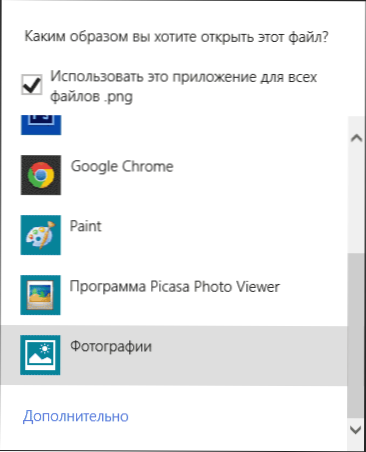
- 4599
- 537
- Hegedüs Sándor
A Windows fájlszövetségei a fájltípus összehasonlítása egy speciális programmal, amely végrehajtja azt. Például, a JPG dupla kattintásával megnyílik a kép megtekintése, és a program címkéje szerint .Az EXE játékfájl maga ez a program vagy a játék. Frissítés 2016: Lásd. Szintén a Windows 10 Files Association cikke.
Előfordul, hogy a fájlszövetség megsértése történik - általában ez a felhasználó gondatlan akciójának, a program műveleteinek (nem feltétlenül káros) vagy a rendszer hibáinak következménye. Ebben az esetben kellemetlen eredményeket kaphat, amelyek közül az egyiket a cikkben leírtam, nem indít címkéket és programokat. Lehet, hogy a következőképpen is néz ki: Ha bármilyen programot megkezdenek, böngészőt, notebookot vagy valami más megnyílik a helyett. Ez a cikk megvitatja, hogyan lehet visszaállítani a fájlszövetségeket a Windows legutóbbi verzióiban. Először: hogyan kell ezt manuálisan csinálni - ehhez speciálisan tervezett programok használata.
Hogyan lehet visszaállítani a fájlszövetségeket a Windows 8 -ban
Kezdetben vegye figyelembe a legegyszerűbb lehetőséget - hibája van a rendes fájlok (kép, dokumentum, videó és mások - nem exe, nem egy parancsikon társulásával (nem egy mappával). Ebben az esetben megteheti a három módszer egyikét.
- Használja a „Megnyitás” elemet - kattintson a fájlra a jobb egérgombbal, az összehasonlításhoz, amelyhez módosítania kell, válassza a „Megnyitás” - „Válassza ki a programot”, adja meg a programot a megnyitáshoz és a megjegyzéshez: „Használja az alkalmazáshoz Minden ilyen típusú fájl ”.
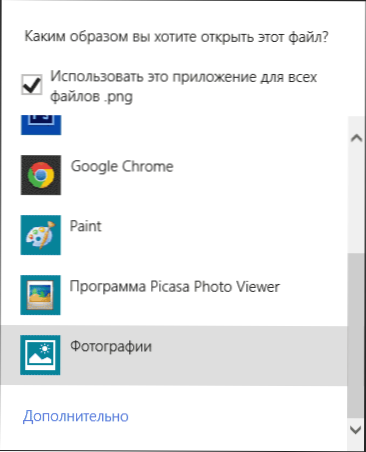
- Lépjen a Windows 8 Vezérlőpultra - Alapértelmezett programok - A fájlok vagy protokollok típusainak összehasonlítása az egyes programokkal, és válassza ki a programokat a kívánt fájlok típusaihoz.
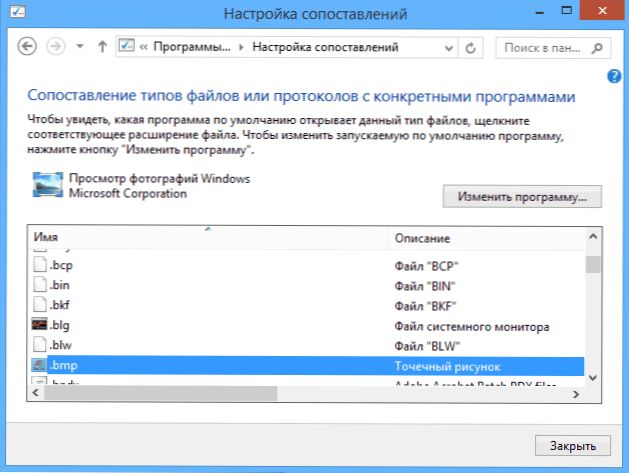
- Hasonló művelet hajtható végre a jobb oldali panelen lévő "számítógépes paraméterek" segítségével. Lépjen a "A számítógép paramétereinek megváltoztatása" elemre, nyissa meg a "Keresés és függeléket", majd válassza a "Alapértelmezés szerint" válassza a ". Ezután az oldal végén kattintson a "Standard alkalmazások kiválasztása fájltípusokhoz" linkre.
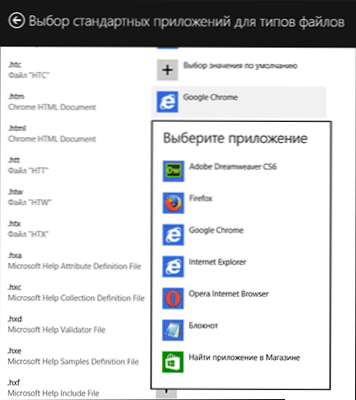
Mint már említettük, ez csak akkor segít, ha a problémák "rendes" fájlokkal merültek fel. Ha nem rendelkezik olyanra, amire szüksége van egy program, egy parancsikon vagy mappa helyett, de például egy notebook vagy archívum, vagy talán a kezelőpanel sem nyílik meg, akkor a módszer nem fog magasabbra működni.
Az asszociációk helyreállítása EXE, LNK (címke), MSI, BAT, CPL és mappák
Ha a probléma az ilyen típusú fájlokkal merült fel, akkor ezt kifejezik abban a tényben, hogy a vezérlőpult vagy a mappa programjai, címkéi, elemei nem nyílik meg, inkább valami mást indítanak. A fájlok társulásainak javításához használhatja a fájlt .Reg, amelyek végrehajtják a Windows Register szükséges változtatásait.
Töltse le az asszociációk javítását az összes általános fájltípusra a Windows 8 -ban ezen az oldalon: http: // wwww.Nyolcforumok.Com/oktatóanyagok/8486-alapértelmezett file-sociations-restore-Windows-8-A.HTML (az alábbi táblázatban).
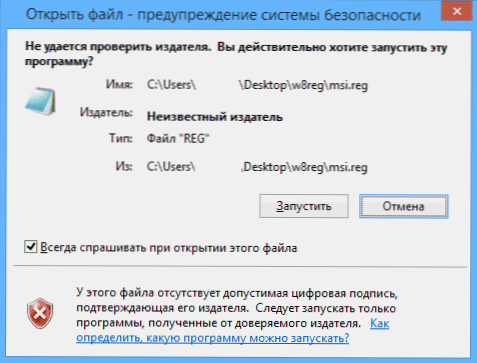
A betöltés után kattintson kétszer a fájl segítségével a kiterjesztéssel .Reg, kattintson a "Lakás" gombra, és egy üzenet után az adatok sikeres bejutásáról a regisztrációba indítsa újra a számítógépet - mindennek működnie kell.
A fájlszövetségek korrekciója a Windows 7 -ben
A dokumentumok és egyéb alkalmazások fájljainak megfelelőségének helyreállítása tekintetében a Windows 7 -ben és a Windows 8 -ban is javíthatja azokat a "Open" vagy az "Alapértelmezett program" szakaszból a kezelőpanelben.
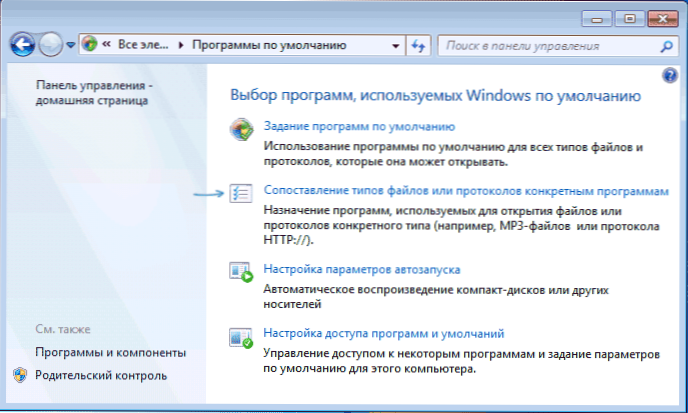
A programfájlok társulásainak visszaállítása érdekében .Exe, címkék .LNK és mások, el kell indítania egy fájlt is .Reg, amely visszaállítja a fájl alapértelmezett társulásait a Windows 7 -ben.
Maguk a regisztrációs fájlok a rendszerfájlok társulásainak javításához, ezen az oldalon találhatók: http: // wwww.Hétforma.Com/oktatóanyagok/19449-alapértelmezett file-type-sociations-restore.HTML (az oldal végéhez közelebb lévő táblázatban).
A fájlszövetségek helyreállítására szolgáló programok
A fent leírt lehetőségek mellett ingyenes programokat is használhat ugyanazon célokra. Nem fogja használni őket, ha nem indítja el a fájlokat .exe, más esetekben is segíthetnek.
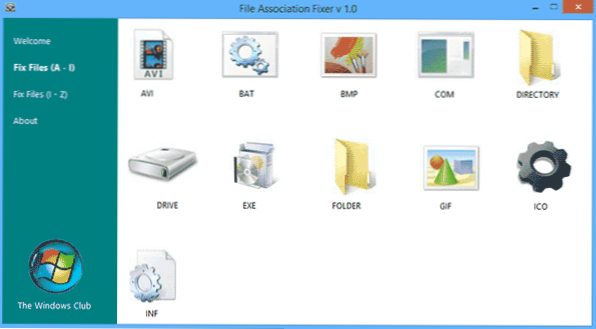
Ezen programok közül a File Association Fixer megkülönböztethető (a Windows XP, 7 és 8 támogatása), valamint egy ingyenes UNSSOC program.
Az első lehetővé teszi az összehasonlítások egyszerű visszaállítását az alapértelmezett beállítások fontos kiterjesztéseihez. Letöltheti a programot a http: // www oldalról.Awindowsclub.Com/fájl-ssosotion-fixer-windos-7-vista-releassed
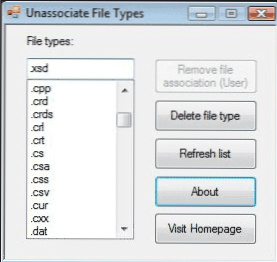
A második segítségével - a folyamatban létrehozott összehasonlítás törlésére, de sajnos nem változtathatja meg a benne lévő fájlok társulását.
- « Hogyan lehet megtudni az igazolványát az osztálytársakban, és miért szükséges
- Hogyan konfigurálhatunk egy automatikus internetkapcsolatot a Windows -ban »

